Filter response-panels – Ecler EDRIVE600 Podware User Manual
Page 52
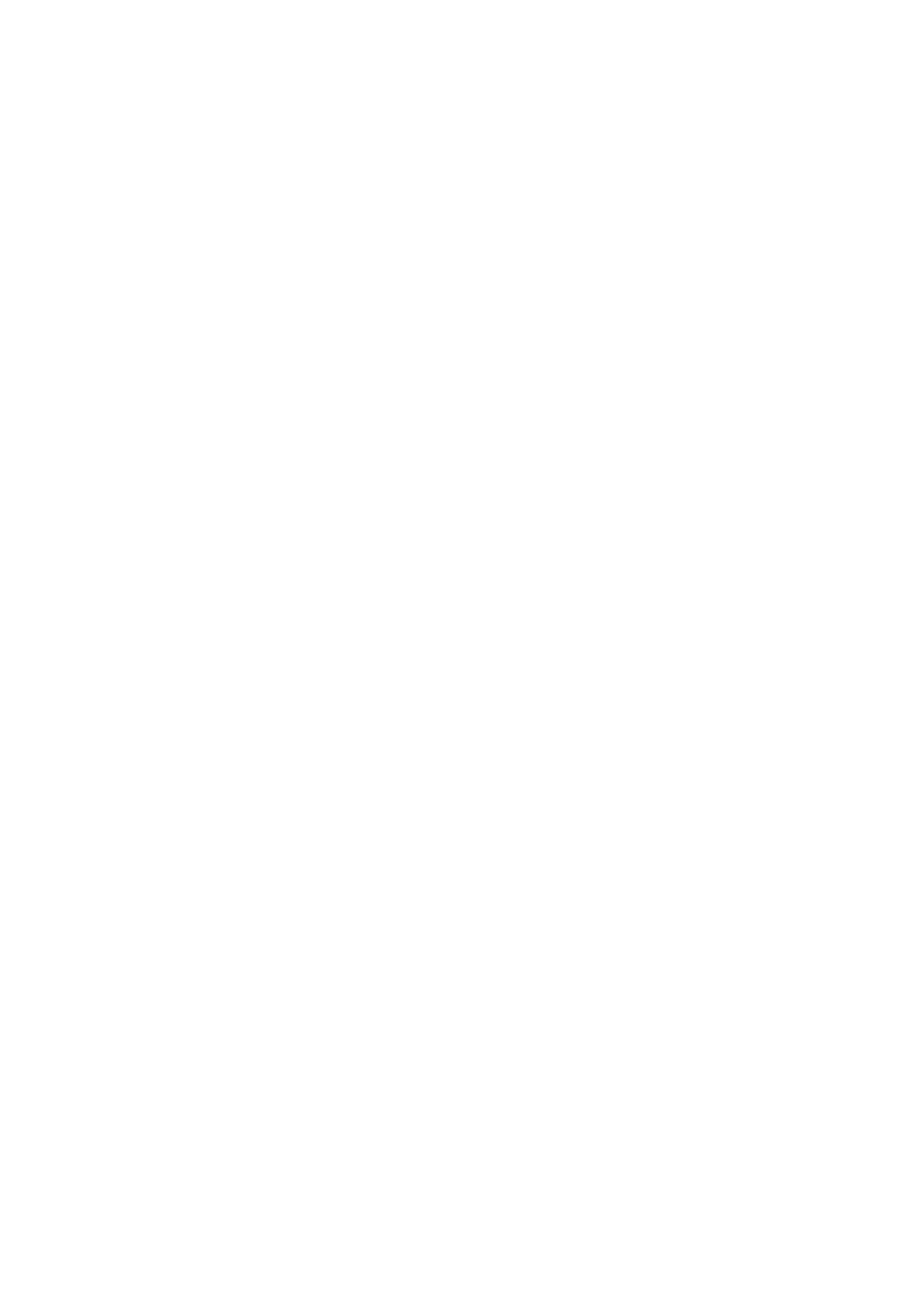
50-0169-0100 F01-08 F02-08 EDRIVE 600B EDRIVE 600 Podware.doc
52
Filter Response-Panels
Einige Panels beinhalten grafische Darstellungen des Ansprechverhaltens eines oder mehrerer der
Filter/Equalizer in einem gegebenen Gerät. Diese Grafiken bestehen meist aus semitransparenten,
farbigen Bereichen, die die einzelnen Filter repräsentieren, überlegt mit einer weißen Kurvenlinie, die
das Gesamt-Ansprechverhalten einer Bank von Filter-/Equalizer-Sektionen darstellt.
Beim Einstellen der zugehörigen Filter-Parameter verändern sich auch die Kurven entsprechend, die auf
diese Weise stets die aktuellen Werte grafisch wiedergeben.
Meist ist es möglich, die Filterparameter auf dem Response-Panel durch "Ziehen" mit der Maus direkt zu
beeinflussen. Wenn Sie irgendwo in ein Response-Panel klicken, erscheinen "Anfasser" an den
Scheitelpunkten der einzelnen Filter Response-Kurven. Diese Anfasser haben im Allgemeinen dieselbe
Farbe wie der Filter, zu dem sie gehören. Außerdem sind sie mit einer Nummer oder einem Buchstaben
versehen, der die Identifizierung erleichtert.
Um einen Parameterwert zu ändern, platzieren Sie den Mauszeiger auf dem entsprechenden Anfasser.
Bewegen Sie dann mit gedrückt gehaltener linker Maustaste die Maus – in vertikaler Richtung, um den
Filter-Gain, in horizontaler Richtung, um die Filterfrequenz zu verändern. Die Parameter Filter Width,
-Slope, -Order lassen sich via Mausrad oder durch vertikales Ziehen des Anfassers bei gleichzeitig
gedrückt gehaltener "Shift"-Taste (Hochstelltaste) einstellen.
Auch die Tastatur kann zum Einstellen verwendet werden (siehe "Tastaturkürzel").
Kopieren/Einfügen von Grafiken
Zur Ihrer Unterstützung bei der Erstellung von Dokumentationen etc. lassen sich die Abbildungen der
Filter Response-Panels kopieren (ins Windows Clipboard). Klicken Sie dazu das gewünschte Panel mit
der rechten Maustaste an und wählen Sie "Copy Image to Clipboard". Die auf diese Weise kopierte
Bitmap-Grafik lässt sich anschließend in ein anderes Dokument (z.B. einer Textverarbeitung) einfügen,
für gewöhnlich mittels "Bearbeiten>Einfügen" im Zielprogramm, Tastaturkürzel CTL+C.
Kopieren/Einfügen von Einstellungen
Es ist möglich, EQ-Einstellungen von einem Kanal auf einen anderen Kanal desselben Gerätes oder
auch eines anderen zu kopieren. Klicken Sie dazu das Quell-Panel (von dem kopiert werden soll) mit der
rechten Maustaste an und wählen Sie "Copy EQ Settings". Wählen Sie dann das Ziel-Panel an (auf das
kopiert werden soll), klicken Sie mit der rechten Maustaste und wählen Sie "Paste EQ Settings". Falls
Probleme auftauchen, werden Sie darüber informiert – z.B. wenn der EQ des Ziel-Response-Panels
nicht genügend EQ-Bänder besitzt, um den Quell-EQ nachzubilden, oder wenn der Zugriff auf einige
oder alle Bänder aus Sicherheitsgründen unterbunden ist.
